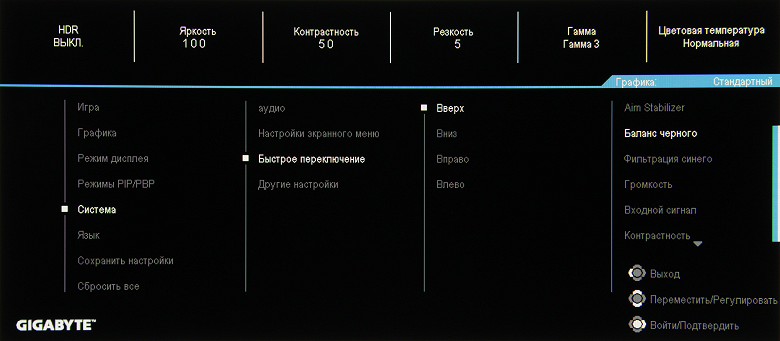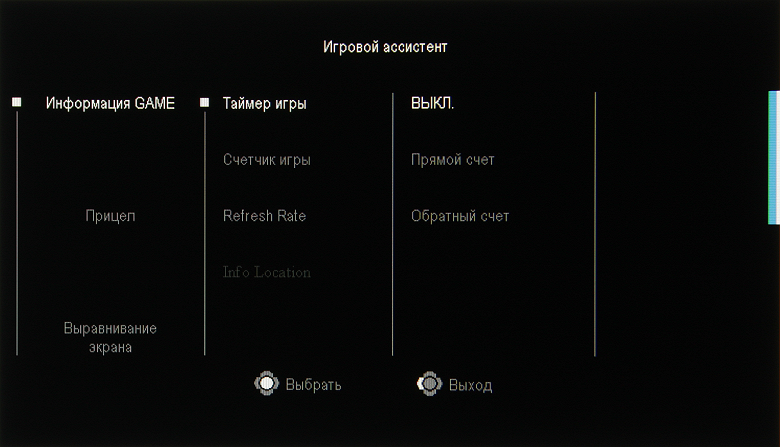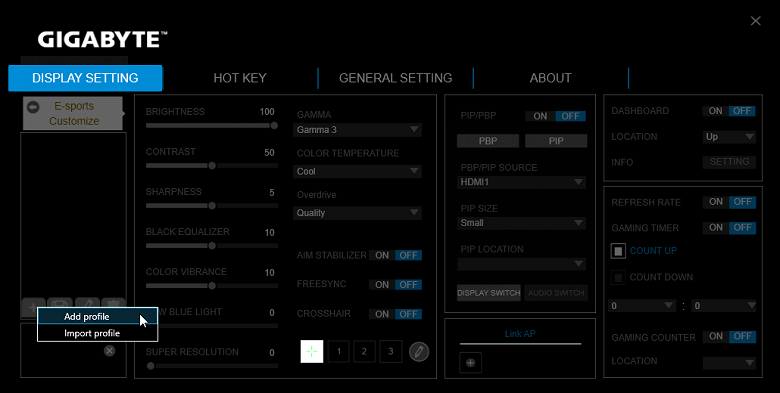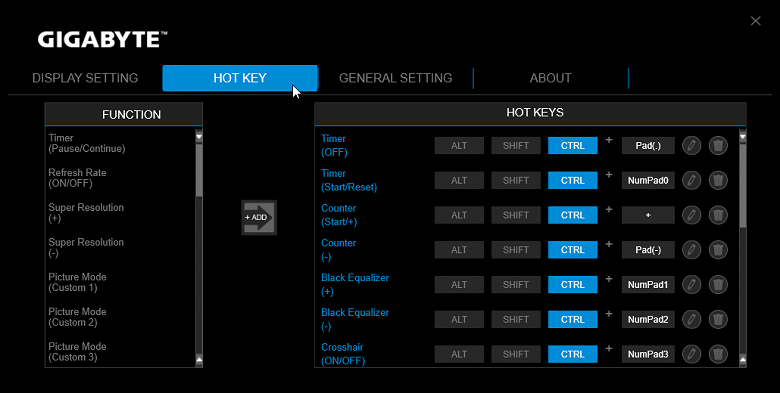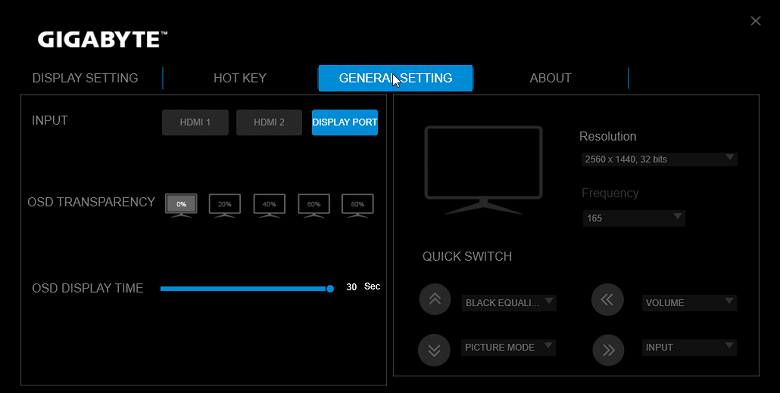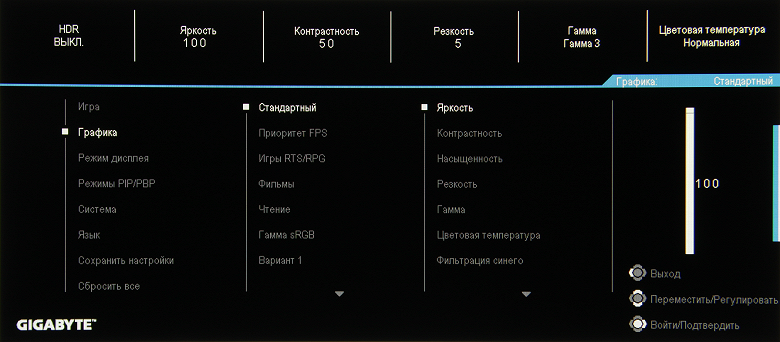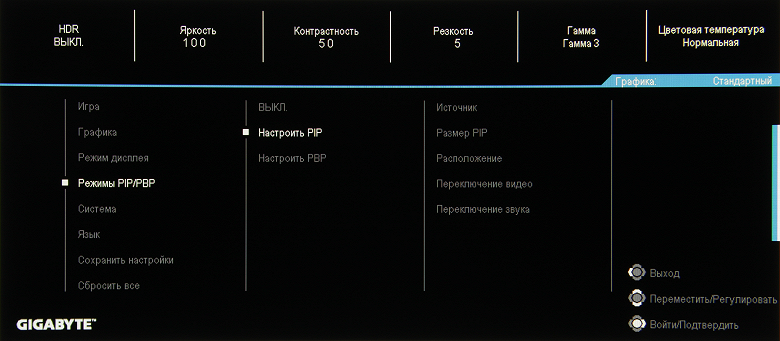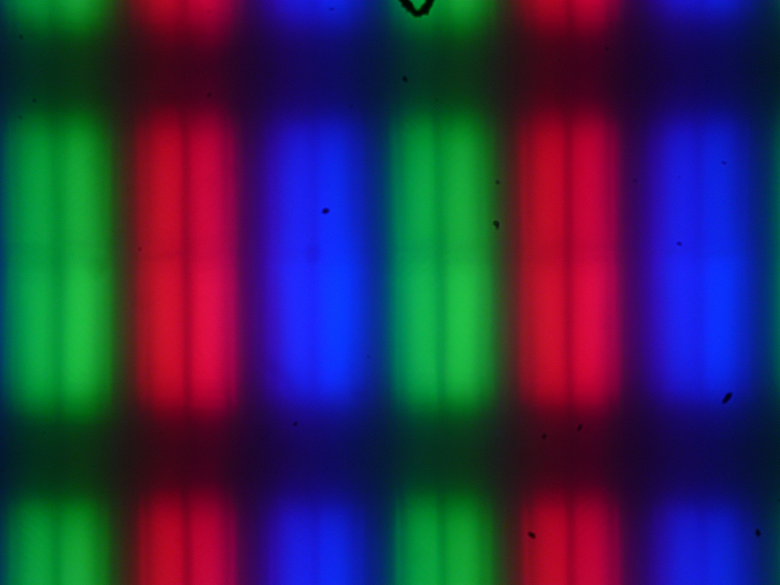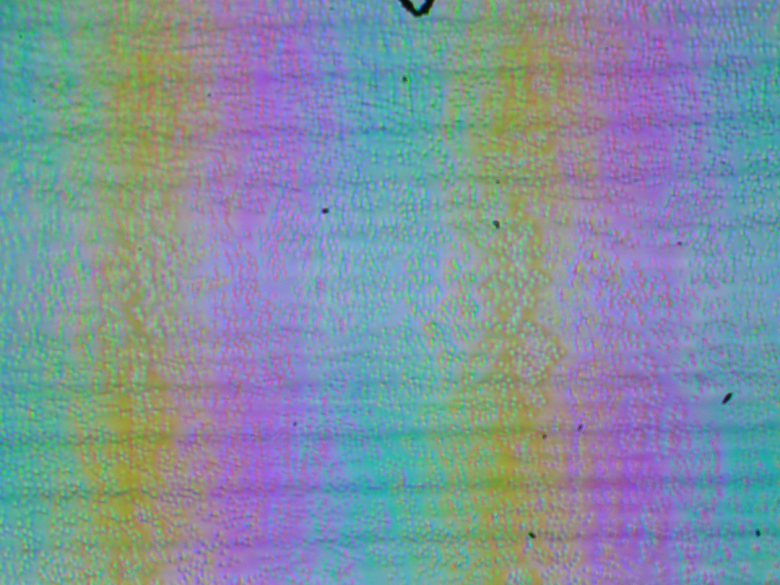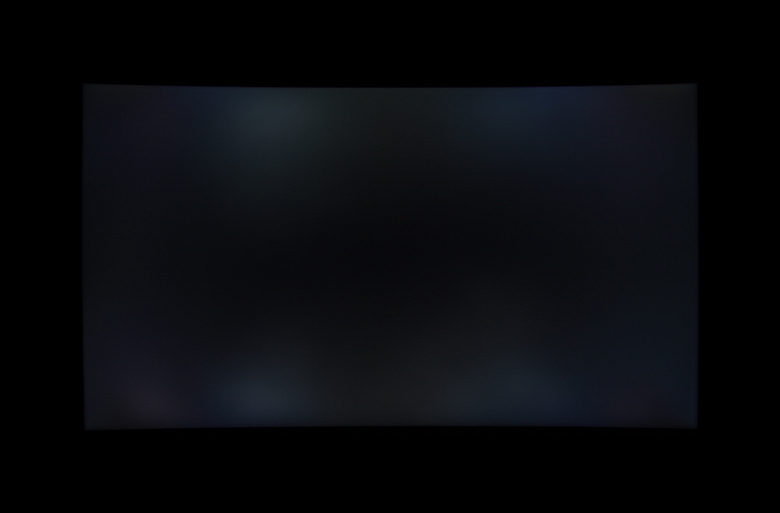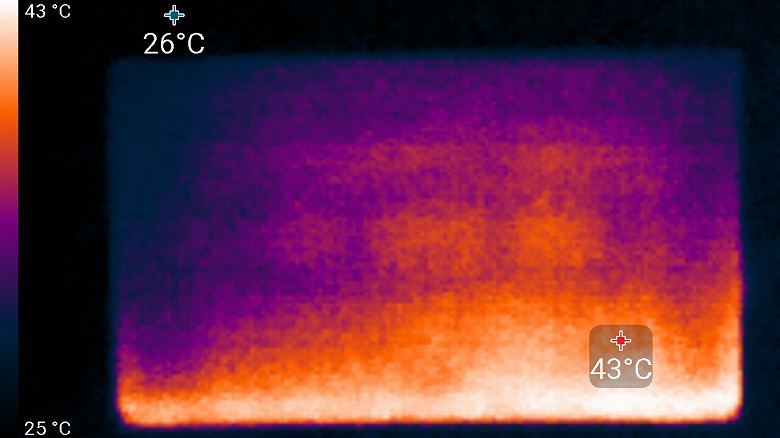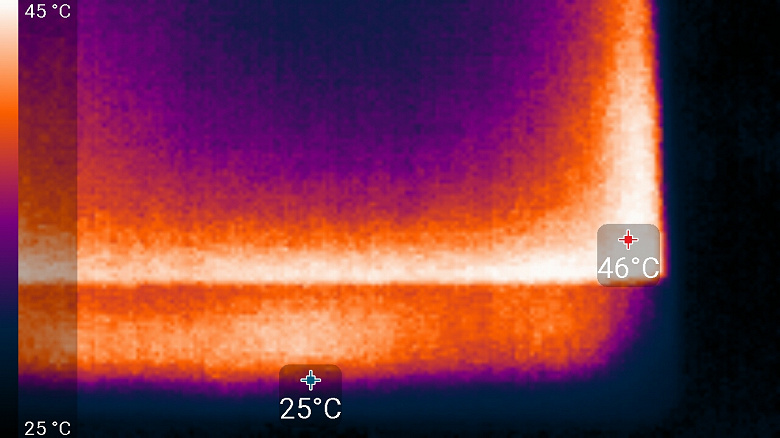Паспортные характеристики, комплект поставки и цена
| Модель | Gigabyte G27QC |
|---|---|
| Тип матрицы | ЖК-панель VA со светодиодной (WLED) краевой подсветкой |
| Диагональ | 27 дюймов |
| Отношение сторон | 16:9 (597×336 мм) |
| Разрешение | 2560×1440 пикселей (QHD) |
| Шаг пикселей | 0,2331 мм |
| Яркость (максимальная) | типично — 250 кд/м², минимум — 200 кд/м² |
| Контрастность | статическая 3000:1, динамическая 12 000 000 : 1 |
| Углы обзора | 178° (гор.) и 178° (верт.) |
| Время отклика | 1 мс (MPRT) |
| Количество отображаемых цветов | 16,7 млн — 8 бит на цвет |
| Интерфейсы |
|
| Совместимые видеосигналы | DisplayPort до 2560×1440/165 Гц (Отчет MonInfo для входа DisplayPort), HDMI до 2560×1440/144 Гц (отчет MonInfo для входа HDMI) |
| Акустическая система | встроенные громкоговорители, 2×2 Вт |
| Особенности |
|
| Размеры (Ш×В×Г) |
|
| Масса | 6,33 кг |
| Потребляемая мощность | 70 Вт максимум, 0,3 Вт в режиме ожидания, 0,2 Вт в выключенном состоянии |
| Напряжение питания | 100—240 В, 50/60 Гц |
| Комплект поставки (необходимо уточнять перед покупкой) |
|
| Ссылка на сайт производителя | Gigabyte G27QC |
| Розничные предложения |
Внешний вид
Дизайн задней панели и подставки умеренно игровой, поэтому с точки зрения внешнего вида монитор можно считать универсальным. Панели монитора и кожухи стойки подставки изготовлены из черного пластика в основном с просто матовой поверхностью, но местами есть мелкий рельефный узор и глянцевые участки.
Плоскость экрана изогнута по цилиндру так, что правый и левый край немного выдвинуты вперед. Заявленный радиус изгиба равен 1,5 м. Равномерность кривизны экрана у данной модели хорошая, правда в вертикальной полосе шириной порядка 10 см у правого и левого края экран практически плоский, но это характерно для всех изогнутых ЖК-экранов. Внешняя поверхность матрицы черная, полуматовая, жесткая. Экран выглядит как монолитная поверхность, ограниченная снизу относительно узкой планкой, а сверху и по бокам — узкой окантовкой. Выведя изображение на экран, можно увидеть, что на самом деле между внешними границами экрана и собственно областью отображения есть неширокие поля — по 8 мм до внешних краев сверху и по бокам и 1,5 мм до планки снизу. .
На задней панели близко к краю под правую руку находится 5-позиционный джойстик (отклонение по четырем направлениям и нажатие), являющийся единственным органом управления.
На стыке нижнего торца и фронтальной планки также ближе к правому краю есть светорассеиватель индикатора состояния.
По центру фронтальной планки находится логотип производителя, незатейливо выполненный белой краской.
Разъем питания, интерфейсные разъемы, а также разъем для кенсингтонского замка расположены в незамкнутой нише сзади и ориентированы вниз.
Стальная пластина, на которой размещены разъемы, имеет черное матовое покрытие. Отходящие кабели можно пропустить через вырез в нижней части стойки подставки.
Сверху сзади есть решетка сквозь которую выходит нагретый воздух. Где-то за этой решеткой размещены два громкоговорителя. Снизу воздух проходит через решетки в нише с разъемами.
Несущие элементы подставки изготовлены из штампованной стали и алюминиевого сплава. Лапы основания подставки расходятся широко в стороны, что обеспечивает монитору хорошую устойчивость, при этом сверху на горизонтальную поверхность основания можно положить край клавиатуры. Резиновые накладки снизу на опорных плоскостях основания подставки защищают поверхность стола от царапин и предотвращают скольжение монитора на гладких поверхностях.
Стойка имеет фиксированную высоту, но подпираемый пружиной механизм со стальным рельсовым шариковым подшипником обеспечивает вертикальное перемещение шарнира, на который крепится блок экрана. В итоге легким движением руки экран можно установить на нужную высоту. Верхний шарнир позволяет немного наклонять блок экрана вперед от вертикального положения и больше наклонять назад.


При необходимости подставку можно отсоединить и закрепить блок экрана на VESA-совместимом кронштейне (площадка 100 на 100 мм).
Продается монитор в большой скромно оформленной коробке с пластиковой ручкой сверху.
Коммутация
Монитор оснащен тремя цифровыми входами в полноразмерном варианте: DisplayPort и пара HDMI. Выбор входа осуществляется в основном меню установок или в меню быстрого доступа (если оно так настроено). Есть отключаемая функция автоматического поиска сигнала на входах. Цифровые аудиосигналы, передаваемые на входы DisplayPort и HDMI, после преобразования в аналоговый вид выводятся на встроенные громкоговорители и через гнездо миниджек 3,5 мм. К этому гнезду можно подключить внешнюю активную акустическую систему или наушники.
Мощности выхода на наушники хватило, чтобы в 32-омных наушниках с чувствительностью 92 дБ был большой запас по громкости. Качество звука в наушниках хорошее — звук достаточно чистый, воспроизводится широкий диапазон частот, разве что немного не хватает самых низких частот, в паузах шума не слышно. Единственный недостаток — звуки с амплитудой, близкой к максимальной, воспроизводятся с искажениями.
Встроенные громкоговорители звучат согласно их размерам и акустическому окружению — настолько громко, чтобы сидящий перед монитором пользователь хотя бы расслышал системные сигналы, без низких частот вообще, с выраженным «пластиковым» призвуком из-за резонансов корпуса, со слабым стереофоническим эффектом. Сравним АЧХ этого монитора с АЧХ двух телевизоров высшего класса (воспроизводился розовый шум, уровни звукового давления в 1/3 октавах записывал шумомер Октава-110А-Эко):
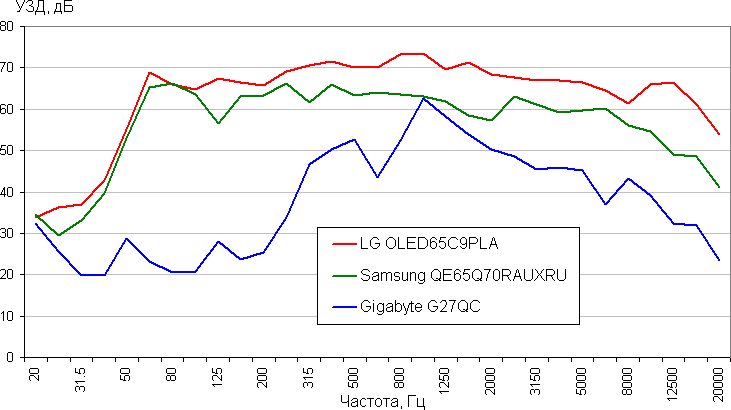
Видно, что у данного монитора низких частот нет совсем, в средних — есть резонансные пики, диапазон воспроизводимых высоких частот узкий.
Есть встроенный концентратор USB (3.0) на два порта. Выходы USB поддерживают режим быстрой зарядки (BC 1.2).
Меню, управление, локализация, дополнительные функции и ПО из комплекта
Индикатор питания при работе ярковато светится белым, в режиме ожидания — медленно мигает белым и не горит, если монитор условно выключен. Включается монитор нажатием на джойстик. Когда монитор включен и на экране нет меню, то при отклонении джойстика вверх, вниз, вправо или влево на экран выводится ползунок или список той настройки, которая назначена пользователем на данное направление отклонения джойстика:
А при нажатии на джойстик на экране появляется стартовое меню настроек:
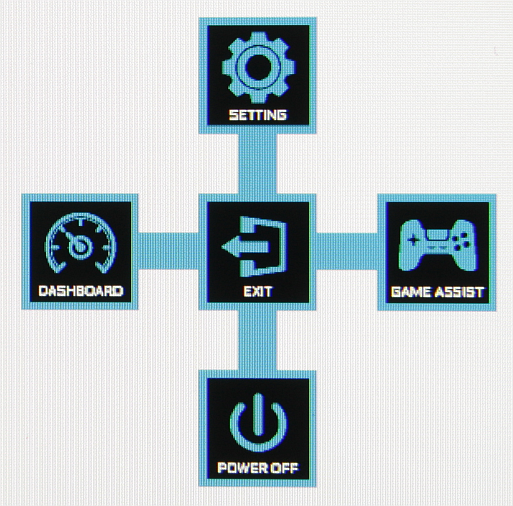
Если на экране оно, то нажатие на джойстик — выход из меню, отклонение вниз — выключение монитора (его можно выключить и без меню длительным нажатием на джойстик), вверх — вход в основное меню установок, вправо — меню с настройками игровых функций, влево — настройка информационной панели.
Далее при навигации по меню в правом нижнем углу выводятся подсказки по текущим функциям джойстика. Меню достаточно крупное, масштаб позволяет оценить снимок ниже, где видна вся область отображения монитора:
Однако шрифт мелкий (особенно кириллический), его линии тонкие, поэтому надписи читаются с некоторым трудом. Зато навигация удобная, так как все делается только джойстиком, не нужно переносить палец на кнопки, и количество необходимых действий разумно сокращено, к тому же списки зациклены. При настройке изображения меню остается на экране — это несколько мешает оценке вносимых изменений.
При необходимости можно установить уровень прозрачности фона меню, выбрать тайм-аут автоматического выхода из меню и включить блокировку меню, что предотвращает случайное изменение настроек. Есть русская версия экранного меню. Качество перевода на русский язык хорошее, но есть ошибки, поэтому в тексте мы используем английские названия настроек. Напечатанной документации в комплекте поставки — самый минимум. Полные руководства пользователя в виде PDF-файлов (есть версия на русском языке) можно найти на сайте Gigabyte.
Из дополнительных возможностей в наборе Game Assist (Игровой ассистент) присутствуют несколько «геймерских» функции: таймер, пользовательский счетчик, вывод частоты кадров, прицел в центре экрана и метки для выравнивания установленных встык мониторов.
Дополнительно на экран можно вывести панель Dashboard (Информационную панель) с текущими параметрами ПК.
Но в нашем случае что-то пошло не так, и значения параметров не выводились. Пользователь может выбрать в каком месте (но не в одном и том же) выводить игровую информацию и панель Dashboard.
Монитором можно управлять с ПК с помощью фирменного ПО OSD Sidekick. Кроме настроек, доступных из меню монитора, в OSD Sidekick можно сохранять/загружать профили, редактировать форму прицела, задавать клавиатурные сокращения и обновлять микропрограмму монитора. Только при запущенной OSD Sidekick на монитор выводятся (должны выводиться) данные на панель Dashboard. И именно в OSD Sidekick задаются клавиатурные сокращения, которым пользователь может увеличивать и уменьшать значение пользовательского счетчика. Что им полезно будет считать — зависит от игры.
Изображение
Настроек, изменяющих яркостный и цветовой баланс не очень много. Присутствует набор предустановленных значений настроек в виде нескольких заводских профилей и три профиля отведены под пользовательское сочетание настроек.
Настройки, которые по мнению разработчиков, чаще будут нужны игрокам, внесены на страницу Gaming (Игра):
Увеличить масштаб — это на самом деле Overdrive (то есть настройка, управляющая разгоном матрицы), который переводчики не смогли отличить от Overscan (небольшое увеличение картинки, так что по периметру она чуть-чуть обрезается), и назвали в итоге обе настройки одинаково.
Основных режимов геометрической трансформации три: принудительное растягивание картинки на всю площадь экрана, увеличение до границ экрана с сохранением исходных пропорций (пиксели считаются квадратными) и вывод один к одному по пикселям в центре экрана. В тех случаях, когда изображение занимает не всю площадь экрана, оставшиеся поля заливаются черным. Дополнительно можно выбрать режимы имитации четырех размеров экранов (картинка растягивается до выбранных размеров и пропорций).
Присутствуют функции картинка-в-картинке (PIP) и картинка-рядом-с-картинкой (PBP). В режиме PIP выбирается положение дополнительного окна в одном из четырех углов, а также его размер из трех возможных. Изображение в дополнительном окне выводится сохранением исходных пропорций, а если соотношение сторон исходного изображения меньше 16:9, то по бокам выводятся черные полосы. Вывод пиксель в пиксель для дополнительного окна мы не получили.
В режиме PBP при разделении экрана на две части поддерживается вывод с сохранением исходного соотношения сторон или с заполнением обоих половинок экрана. В итоге в режиме PBP можно получить два изображения 1280×1440 с выводом точка в точку от независимых источников с заполнением всей области отображения, но с частотой обновления 60 Гц максимум.
В случае DisplayPort и профессиональной видеокарты поддерживается работа в режиме 10 бит на цвет, но вывод на экран монитора происходит в режиме 8 бит на цвет.
В данном мониторе реализована поддержка технологии FreeSync Premium по входам DisplayPort и HDMI. Диапазон поддерживаемых частот, который отображается на панели настроек видеокарты, равен 48—165 Гц для DisplayPort и 48—144 Гц для HDMI (поддержка LFC и HDR также есть). Для визуальной оценки мы использовали описанную в указанной статье тестовую утилиту. Включение FreeSync позволило получить изображение с плавным движением в кадре и без разрывов.
С видеокартами Nvidia этот монитор поддерживает G-Sync в режиме G-Sync Compatible и только по DisplayPort. В утилите G-Sync Pendulum Demo режим G-Sync включается, плавность без разрывов присутствует.
При подключении к компьютеру по DisplayPort поддерживалось разрешение до 2560×1440 при 165 Гц кадровой частоты на вход, и вывод изображения на экран также осуществлялся с этой частотой, в случае HDMI — только до 2560×1440 при 144 Гц. При таком разрешении и частоте обновления поддерживаются HDR. По DisplayPort при 165 Гц только 8 бит на цвет, дополненных динамическим смешением цветов, видимо, с помощью видеокарты на аппаратном уровне, а при снижении частоты обновления до 120 Гц — уже 10 бит на цвет.


Для тестирования режима HDR мы использовали официальную программу DisplayHDR test tool, которой предлагает пользоваться организация VESA для проверки соответствия устройств отображения критериям сертификатов. Результат хороший: специальный тестовый градиент показал наличие 10-битного вывода (используется динамическое смешение цветов с помощью видеокарты (отлично) или самим монитором (качество чуть хуже)), но максимальная яркость невысокая, она не больше, чем в режиме SDR.
Кинотеатральные режимы работы тестировались при подключении к Blu-ray-плееру Sony BDP-S300. Проверялась работа по HDMI. Монитор воспринимает сигналы 576i/p, 480i/p, 720p, 1080i и 1080p при 50 и 60 кадр/с. 1080p при 24 кадр/с не поддерживается. В случае чересстрочных сигналов картинка чаще выводится по полям, правильная склейка полей выполняется только для неменяющихся участков. Тонкие градации оттенков различаются как в светах, так и в тенях. Яркостная и цветовая четкости очень высокие и определяются только типом видеосигнала. Интерполяция низких разрешений к разрешению матрицы выполняется без значимых артефактов.
Тестирование ЖК-матрицы
Микрофотографии матрицы
Изображение структуры пикселей из-за матовой поверхности размыто, но VA распознать можно:
Фокусировка на поверхности экрана выявила хаотично расположенные микродефекты поверхности, отвечающие собственно за матовые свойства:
Зерно этих дефектов в несколько раз меньше размеров субпикселей (масштаб этих двух фотографий одинаковый), поэтому фокусировка на микродефектах и «перескок» фокуса по субпикселям при изменении угла зрения выражены слабо, из-за этого нет и «кристаллического» эффекта.
Оценка качества цветопередачи
Реальная гамма-кривая зависит от выбранного значения списке Gamma (Гамма). Значения показателей аппроксимирующей функции приведены в скобках в подписях, там же — коэффициент детерминации:

Реальная гамма-кривая ближе всего к стандартной при выборе варианта Gamma 3, поэтому далее мы измерили яркость 256 оттенков серого (от 0, 0, 0 до 255, 255, 255) при этом значении. График ниже показывает прирост (не абсолютное значение!) яркости между соседними полутонами:
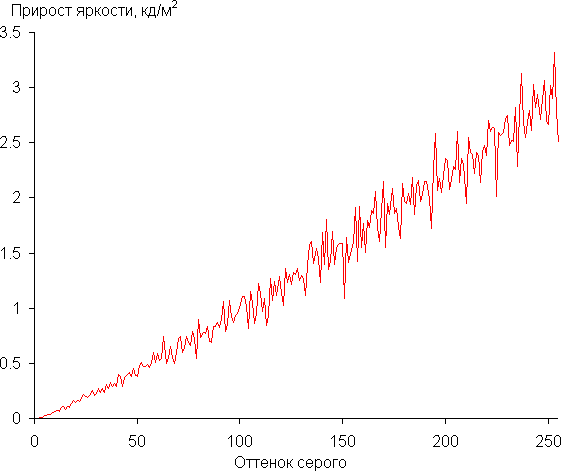
В среднем рост прироста яркости равномерный. При этом каждый следующий оттенок значимо ярче предыдущего, даже в темной области:

Аппроксимация полученной гамма-кривой дала показатель 2,17, что близко к стандартному значению 2,2, при этом реальная гамма-кривая почти не отклоняется от аппроксимирующей степенной функции:
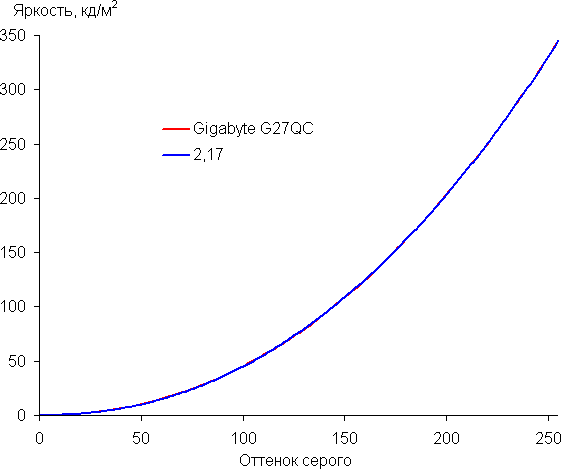
Дополнительной настройкой Black Equalizer (Баланс черного) можно скорректировать гамма-кривую, улучшая различимость деталей в тенях. Это может быть полезно в играх с темными сценами. Ниже приведена гамма-кривая при крайних значениях Black Equalizer:
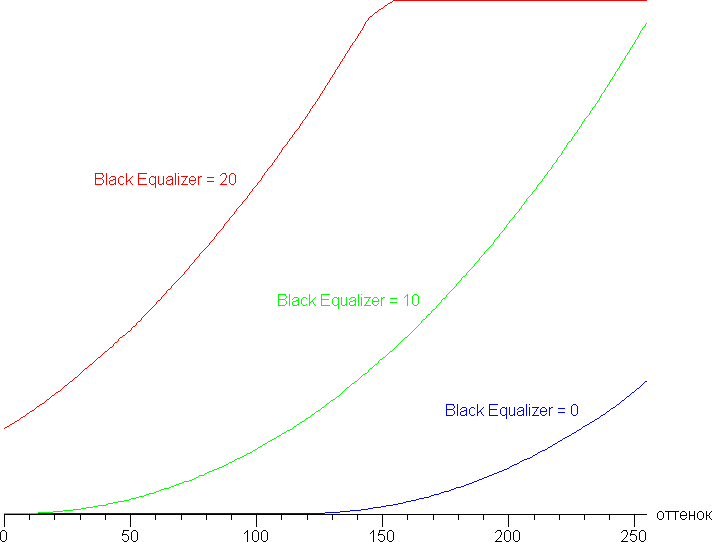
При этом меняются уровни черного и белого, то есть снижается яркость или контрастность, что не очень хорошо. Более правильным было бы изменять скорость роста яркости оттенков в тенях, не меняя уровни.
Есть и настройка Dynamic Contrast (Динамическая контрастность), немного занижающая яркость в тенях, за счет чего действительно увеличивается контраст.
Для оценки качества цветопередачи использовали спектрофотометр i1Pro 2 и комплект программ Argyll CMS (1.5.0).
Цветовой охват заметно шире sRGB и близок к DCI:

В итоге цвета обычных изображений, ориентированных на вывод на устройствах с охватом sRGB, выглядят неестественно насыщенными. Вопреки ожиданиям, даже при выборе профиля sRGB охват не меняется. Настройкой Color Vibrance (Насыщенность) можно уменьшить насыщенность до приемлемого, согласно визуальной оценке, результата, но это все равно не дает получить хорошее качество цветопередачи sRGB-изображений, так как цвета становятся темнее, и некоторая неестественность оттенков сохраняется. Цветовой охват при Color Vibrance = 7:

Ниже приведен спектр для белого поля (белая линия), наложенный на спектры красного, зеленого и синего полей (линии соответствующих цветов), когда нет корректировки цветового охвата (или она минимальная):

Можно предположить, что в светодиодах подсветки применяется синий излучатель и зеленый и красный люминофоры, при этом в красном люминофоре (а может и в зеленом) используются так называемые квантовые точки. Хорошее разделение компонент позволяет получить широкий цветовой охват.
Цветовой баланс при выборе профиля User Define (Определяется пользователем) для настройки Color Temperature (Цветовая температура), который обеспечивает максимальную яркость, средняя, так как цветовая температура близка к стандартным 6500 К, но отклонение от спектра абсолютно черного тела (параметр ΔE) велико. Поэтому мы попытались вручную скорректировать цвета, регулируя усиление трех основных цветов. Графики ниже показывают цветовую температуру на различных участках шкалы серого и ΔE для исходного профиля User Define и после ручной коррекции (100/86/96 для значений R/G/B):

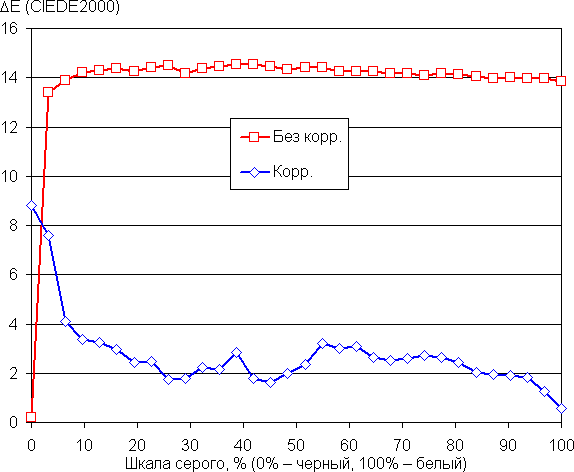
Самый близкий к черному диапазон можно не учитывать, так как в нем цветопередача не так важна, а погрешность измерения цветовых характеристик высокая. Ручная коррекция приблизила цветовую температуру к стандартным 6500 К на белом поле и существенно уменьшила значение ΔE. Однако с практической точки зрения и с учетом игрового предназначения монитора особой необходимости в такой коррекции нет. Также не будет критичным некоторое завышение насыщенности цветов.
Измерение равномерности черного и белого полей, яркости и энергопотребления
Измерения яркости проводились в 25 точках экрана, расположенных с шагом 1/6 от ширины и высоты экрана (границы экрана не включены, настройки монитора установлены в значения, обеспечивающие максимальную яркость и контрастность в режиме SDR). Контрастность вычислялась, как отношение яркости полей в измеряемых точках.
| Параметр | Среднее | Отклонение от среднего | |
|---|---|---|---|
| мин., % | макс., % | ||
| Яркость черного поля | 0,11 кд/м² | −19 | 68 |
| Яркость белого поля | 345 кд/м² | −3,7 | 7,5 |
| Контрастность | 3270:1 | −43 | 19 |
Равномерность белого очень хорошая, а черного, и как следствие, контрастности — заметно хуже. Контрастность для данного типа матриц типичная, то есть высокая, но бывает и выше. Визуально видно, что черное поле местами засвечено. Фотография ниже это демонстрирует:
Характер засвеченных участков позволяет предположить, что появились они из-за деформации матрицы в результате ее изгиба. Заметим, что довольно высокая контрастность снижает видимость неравномерности черного поля: ее видно только в темноте при выводе черного на весь экран и после того, как глаза немного адаптируются к темноте.
Яркость белого поля в центре экрана и потребляемая от сети мощность (остальные настройки установлены на значения, обеспечивающие максимальную яркость изображения):
| Значение настройки Brightness (Яркость) / режим | Яркость, кд/м² | Потребление электроэнергии, Вт |
|---|---|---|
| 100 | 345 | 41,3 |
| 50 | 218 | 30,6 |
| 0 | 79 | 20,8 |
| Aim Stabilizer | 130 | 26,8 |
В режиме ожидания монитор потребляет 0,40 Вт, а в условно выключенном состоянии — 0,35 Вт.
Яркость монитора меняется именно яркостью подсветки, то есть без ущерба для качества изображения (сохраняется контрастность и количество различимых градаций) яркость монитора можно менять в довольно широких пределах, что позволяет с комфортом играть, работать и смотреть фильмы как в освещенном, так и в темном помещении, хотя для последнего случая минимальная яркость кому-то может показаться высоковатой. На любом уровне яркости значимая модуляция подсветки отсутствует, что исключает видимое мерцание экрана. Для тех, кто привык распознавать знакомое сокращение, уточним: ШИМ отсутствует. В доказательство приведем графики зависимости яркости (вертикальная ось) от времени (горизонтальная ось) при различных значениях настройки яркости (левая часть рисунка):

Есть режим со вставкой темного кадра (черным он в данном случае не является) с названием Aim Stabilizer (зависимости яркости от времени — в правой части рисунка выше). Четкость в движении действительно повышается (и производитель может указывать невероятные 1 мс с оговоркой, что это характеристика четкости в движении — MPRT), но из-за обнаруживаемого в некоторых случаях мерцания с частотой максимум в 165 Гц данный режим рекомендуется использовать с осторожностью, так как мерцание может приводить к повышенной утомляемости глаз.
Нагрев монитора можно оценить по приведенным снимкам с ИК-камеры, полученным после долговременной работы монитора на максимальной яркости в помещении с температурой примерно 24 °C:
Нижний край экрана нагрелся до 46 °C максимум:
Видимо, внизу находится светодиодная линейка подсветки экрана. Нагрев сзади умеренный.
Определение времени отклика и задержки вывода
Время отклика зависит от значения настройки Overdrive (переведенной как Увеличить масштаб), которая управляет разгоном матрицы. Ступени регулировки три. График ниже показывает, как меняется время включения и выключения при переходе черный-белый-черный (столбики «вкл.» и «выкл.»), а также среднее суммарное время для переходов между полутонами (столбики GTG) в случае режима с частотой обновления 165 Гц:
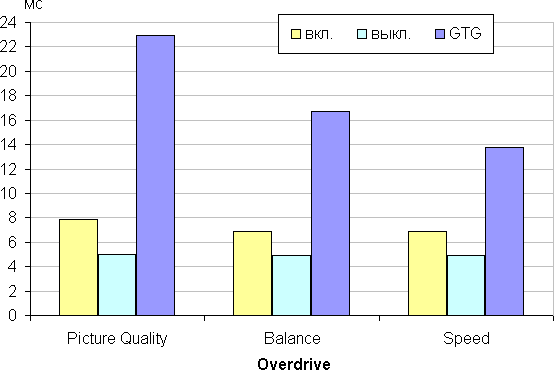
Ниже приведены графики полутонового перехода между оттенками 50% и 70% и обратно при различных значениях настройки Overdrive (по вертикали — яркость, по горизонтали — время, для наглядности графики выстроены последовательно):

Можно остановиться на варианте Speed (Скорость), так как даже на максимальном разгоне артефакты не очень заметны. С нашей точки зрения, скорости матрицы после разгона вполне достаточно даже для динамичных игр.
В подтверждение приведем зависимость яркости от времени при чередовании белого и черного кадра при 165 Гц кадровой частоты в случае трех ступеней разгона (яркость белого поля — 100%):

Видно, что даже без разгона при 165 Гц чередования максимальная яркость белого кадра лишь немного ниже уровня 90% белого, а минимальная яркость черного кадра практически равна черному в статике. То есть скорости матрицы даже без разгона достаточно для полноценного вывода изображения с кадровой частотой 165 Гц. После разгона яркость белого кадра существенно выше уровня 90% белого.
Мы определяли полную задержку вывода от переключения страниц видеобуфера до начала вывода изображения на экран (напомним, что она зависит от особенностей работы ОС Windows и видеокарты, а не только от монитора).
| Частота / вход / режим | Задержка вывода |
|---|---|
| 165 Гц / DisplayPort / G-Sync вкл. | 8,7 мс |
| 165 Гц / DisplayPort / G-Sync выкл. | 6,9 мс |
| 144 Гц / HDMI / FreeSync выкл. | 7,5 мс |
Задержка низкая и никак не ощущается при работе за ПК, да и в очень динамичных играх не приведет к снижению результативности.
Измерение углов обзора
Чтобы выяснить, как меняется яркость экрана при отклонении от перпендикуляра к экрану, мы провели серию измерений яркости черного, белого и оттенков серого в центре экрана в широком диапазоне углов, отклоняя ось датчика в вертикальном, горизонтальном и диагональном направлениях.
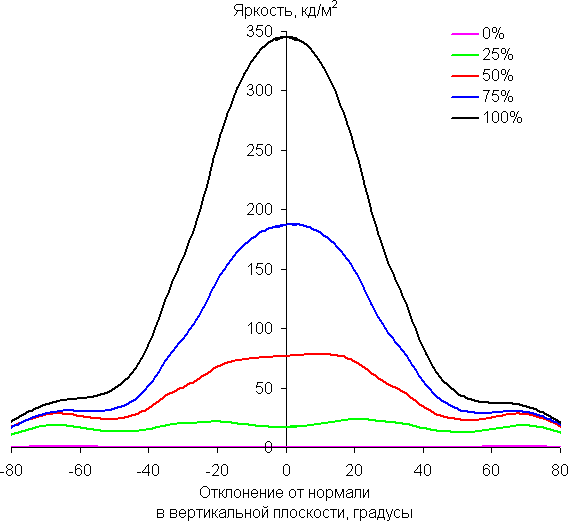

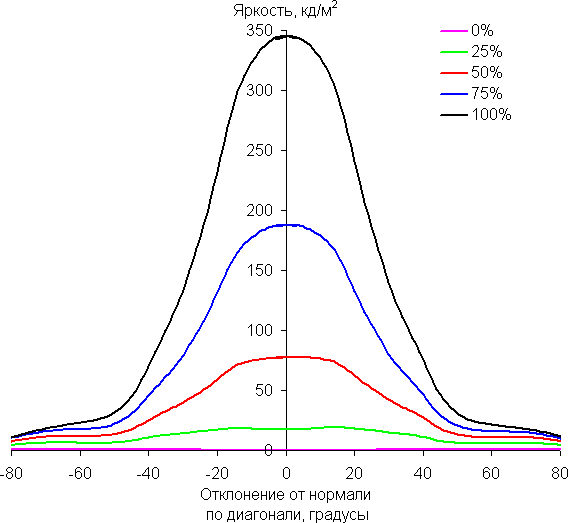

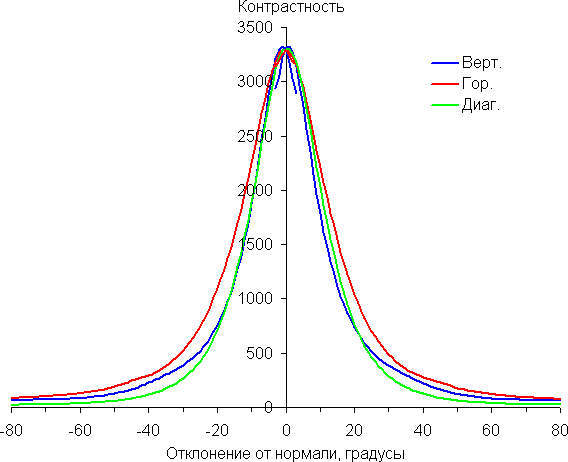
Уменьшение яркости на 50% от максимального значения:
| Направление | Угол |
|---|---|
| Вертикальное | −28°/28° |
| Горизонтальное | −29°/28° |
| Диагональное | −26°/26° |
Отметим примерно одинаковый характер уменьшения яркости при отклонении от перпендикуляра к экрану во всех трех направлениях, при этом графики не пересекаются в имеющим значение диапазоне измеряемых углов. Яркость снижается сильно уже при небольшом отклонении от перпендикуляра к экрану, поэтому по скорости снижения яркости углы обзора узкие. При отклонении в диагональном направлении яркость черного поля достигает большего значения, чем в двух других случаях. Однако максимум яркости черного поля все равно меньше, чем в случае типичного монитора на матрице IPS. Контрастность в диапазоне углов ±82° приближается к отметке 10:1 только при отклонении по диагонали, но все равно остается существенно выше этого значения.
Для количественной характеристики изменения цветопередачи мы провели колориметрические измерения для белого, серого (127, 127, 127), красного, зеленого и синего, а также светло-красного, светло-зеленого и светло-синего полей во весь экран с использованием установки, подобной той, что применялась в предыдущем тесте. Измерения проводились в диапазоне углов от 0° (датчик направлен перпендикулярно к экрану) до 80° с шагом в 5°. Полученные значения интенсивностей были пересчитаны в ΔE относительно замера каждого поля при перпендикулярном положении датчика относительно экрана. Результаты представлены ниже:

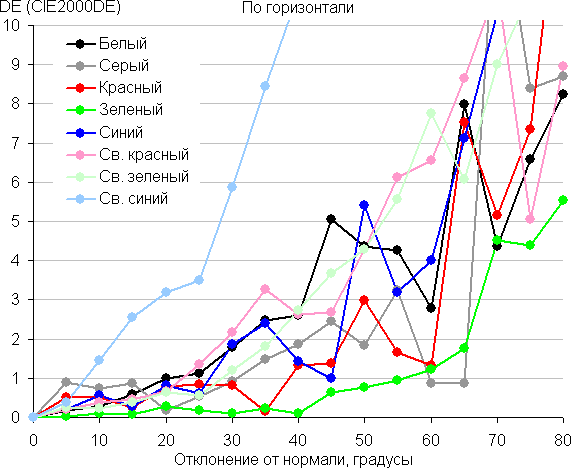

В качестве реперной точки можно выбрать отклонение в 45°, что может быть актуальным в случае, например, если изображение на экране рассматривают два человека одновременно. Критерием сохранения правильности цветов можно считать значение ΔE меньше 3. Из графиков следует, что хотя бы основные цвета при отклонении по горизонтали и по вертикали меняются несильно, но в целом цвета существенно изменяются, что ожидаемо для матрицы типа *VA и является ее основным недостатком.
Выводы
Дизайн монитора Gigabyte G27QC можно считать универсальным, так как он имеет умеренное количество декоративных элементов, обозначающих его игровое предназначение. Этот монитор отличается изогнутой поверхностью экрана с относительно небольшим радиусом кривизны, что частично компенсирует неширокие углы обзора, и набором игровых функций, часть из которых работает совместно со специальным ПО.
Достоинства
- Поддержка AMD FreeSync и Nvidia G-Sync Compatible
- Частота обновления до 165 Гц
- Низкая задержка вывода
- Эффективный регулируемый разгон матрицы и функция повышения динамической четкости
- Несколько игровых функций
- ПО OSD Sidekick, расширяющее функциональность монитора
- Поддержка HDR
- Отсутствие мерцания подсветки
- Режим с низкой интенсивностью синей компоненты
- Режимы картинка-в-картинке и картинка-рядом-с-картинкой
- Удобная и регулируемая подставка
- Удобный 5-позиционный джойстик на контрольной панели
- Двухпортовый концентратор USB (3.0) с функцией быстрой зарядки
- VESA-площадка 100 на 100 мм
- Русифицированное меню
Недостатки
- Значимых нет
В заключение предлагаем посмотреть наш видеообзор монитора Gigabyte G27QC:
Наш видеообзор монитора Gigabyte G27QC можно также посмотреть на iXBT.video